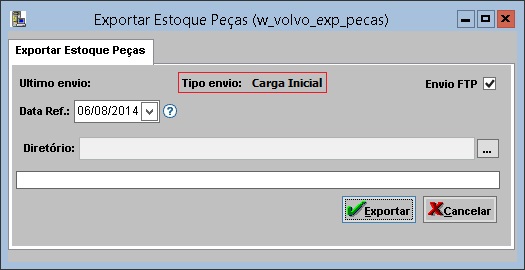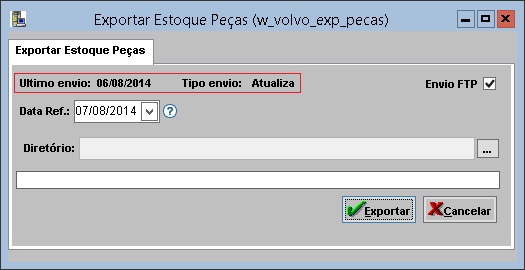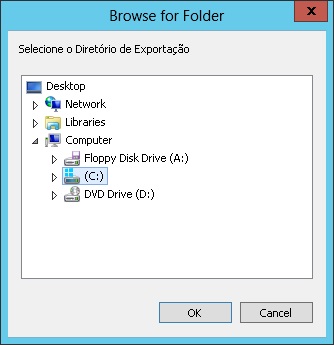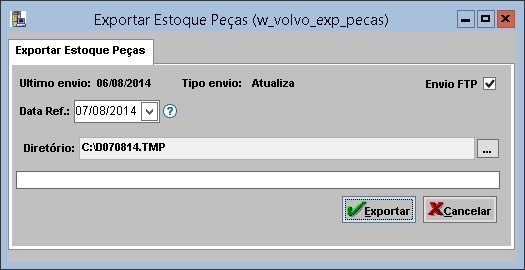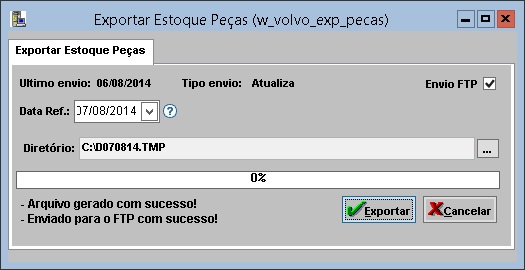De Dealernet Wiki | Portal de Soluçăo, Notas Técnicas, Versőes e Treinamentos da Açăo Informática
Introdução
A Exportação Estoque de Peças (Diårio) serve para gerar informaçÔes referentes ao cadastro, estoque, vendas e compras de peças. Desta forma, realizando o acompanhamento diårio de estoque.
Exportando Estoque de Peças (Diårio)
Como Exportar Estoque de Peças (Diårio)
MĂDULO INTEGRAĂĂO FĂBRICA
1. No menu principal, clique Arquivo, Exportação e Exportar Estoque de Peças (Diårio);
Caso seja a primeira exportação de estoque, é necessårio enviar um histórico de 25 meses de vendas por peça conforme definido pela montadora via layout. A definição do arquivo é feita automaticamente via acompanhamento e facilmente identificado em tela no campo "Tipo envio", no primeiro envio: Carga Inicial; para as demais: Atualiza.
2. Na janela Exportar Estoque Peças, defina a Data Ref (data de referĂȘncia) e clique no botĂŁo ![]() para selecionar o diretĂłrio de exportação;
para selecionar o diretório de exportação;
A data de referĂȘncia Ă© a data final no qual o sistema compĂ”e as informaçÔes, a data de inĂcio Ă© calculada automaticamente antecedendo 25 meses para a Carga Inicial ou obedece o critĂ©rio de Ășltimo envio mais 1 dia, para as demais cargas de atualização.
Uma vez feita a Carga Inicial, o sistema passa a registrar os envios por data, e para as prĂłximas cargas serĂĄ feito um cĂĄlculo de Ășltimo dia de envio com um acrĂ©scimo de um dia. Exemplo: feito o envio dia 01/01/14 e a prĂłxima carga dia 03/01/14, o sistema reconhece o perĂodo de informação de 02/01/14 a 03/01/14, data inĂcio como um dia apĂłs o Ășltimo envio. Caso nĂŁo seja obedecida essa regra, Ă© retornado um alerta ao usuĂĄrio, indicando perĂodo incorreto.
3. Selecione o diretĂłrio e clique OK;
4. Clique em Exportar;
5.